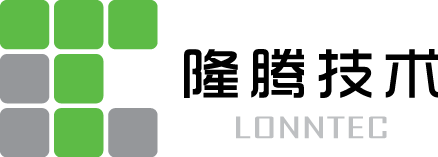采集器扫描时手工选择验收、保管字段的方法
在K3 WISE V13.0的采集器应用过程中,考虑到采集器输入时简便的需要,对于采集器端的操作过程只显示了一些在K3单据中的必录字段(比如外购入库的供应商字段)。对于单据头中的收货、保管等字段没有要求在采集器上进行编辑的要求。因此,对于个别客户提到需要在采集器上来输入这些信息的话,下面就以外购入库为例,如何实现的过程作一介绍。
第1步:查找验收、保管两个字段的字段名称
打开金蝶K3客户端工具包——条形码工具——标签扫描设置,选择外购入库,可以在字段设置中看到验收和保管两个字段的名称
验收和保管两个字段的字段名称分别为【FFManagerID】和【FSManagerID】。
说明:也可以通过SQL查询或其它方式查找到这两个字段在数据库中的字段名称。
第2步:功能点设定
进入“金蝶 K/3 客户端工具包”操作界面,单击〖条形码工具〗→〖标签打印功能点设置〗→【打开】
进入“金蝶K/3系统登录”界面,填写账套、用户登录等信息后,单击【确定】,进入“标签打印功能点设置”界面
输入“外购入库”,单击【查找】,“标签打印功能点设置”列出采集器单据和桌面端单据的所有功能点,选中“采集器单据的外购入库”
->选取外购入库单后点击功能设定
点击从元数据中引入列
元数据表中选中所需对应的表是金蝶K/3.物理.职员信息
职员内码、职员代码、职员名称移到右边
->对红线框的名称进行修改:验收:->对已选择的数据列进行修改,把字段名FItemID改为FFManagerID,把数据列标题的职员内码改为验收内码,在查询去掉勾。把字段名FNumber改为FFManagerNumber,把数据列标题的职员代码改为验收代码,在提交去掉勾。把字段名FName改为FFManagerName,把数据列标题的职员名称改为验收名称,在提交去掉勾。修改后进行保存。
->点击单据信息页面,把验收代码移到右边:
在单据信息页面->点击验收代码:修改编辑框基本信息:把失去焦点后显示列改为验收名称,编辑框标题全部改为: 验收,把编辑框的值不允许进行修改勾去掉,把编辑框录入方式改为:lookup,按保存退出程序就完成了。打开PDA验收就添加上去了。
第3步 查看效果
重新打开采集器扫描程序,可以看到在单据头页签增加了一个【验收】的字段
这样,按上面的操作后可以看到,验收字段在采集扫描时可以通过手工选择的方式使用。
同样,对于【保管】字段我们也可以用上面的方法来操作…